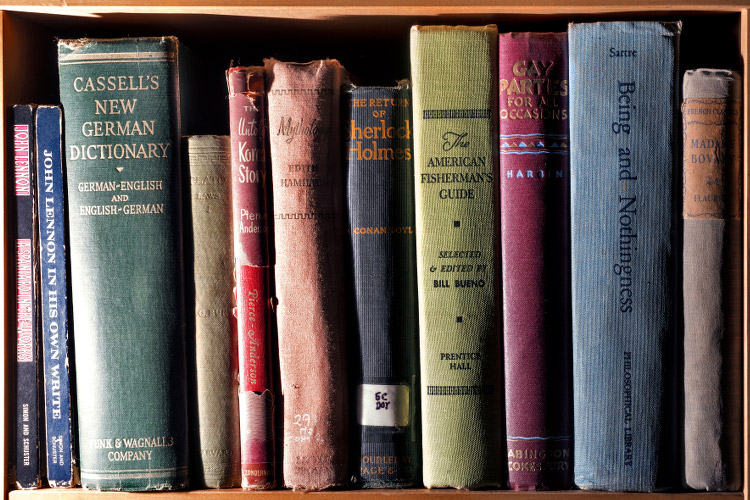iPhoneで珍し名前や当て字・キラキラネームなどは予測変換に変換候補としてでてこないので入力が面倒に感じることがあります。
また、よく使うURLなどを入力する際も、いちいち入力していくのはとてもめんどくさいものです。
キーボードに辞書登録してしまえば、登録した単語が予測変換に変換候補として現れるようになるので入力がとても楽になりますよ。
CONTENTS
iPhoneのキーボード「ユーザ辞書」に単語を登録する
STEP
「設定」アプリを起動させる。
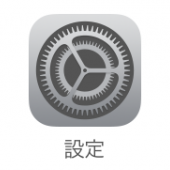
STEP
「キーボード」を開く。
「一般」>「キーボード」の順に進む。
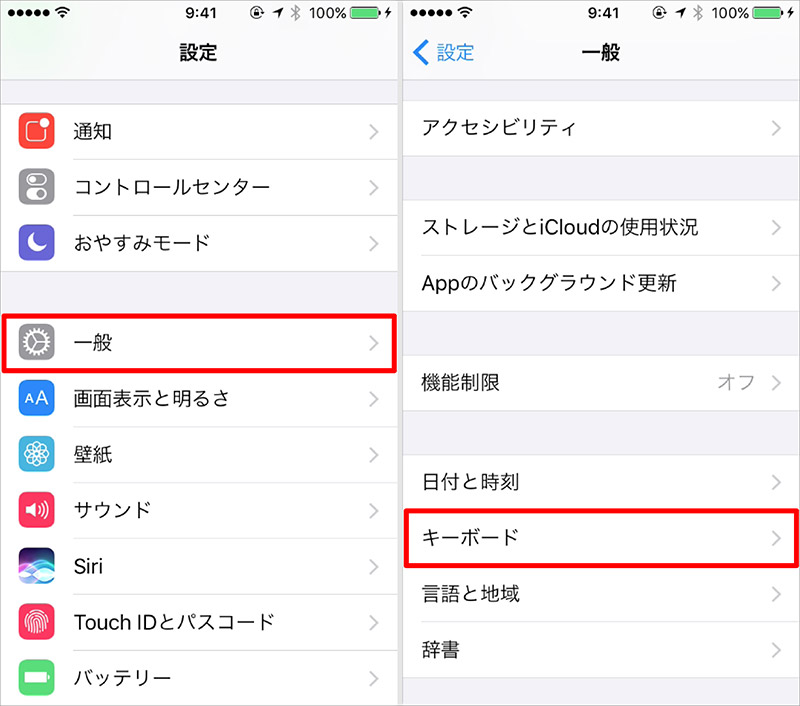
STEP
「ユーザ辞書」をタップして、右上にある「 + 」をタップする。
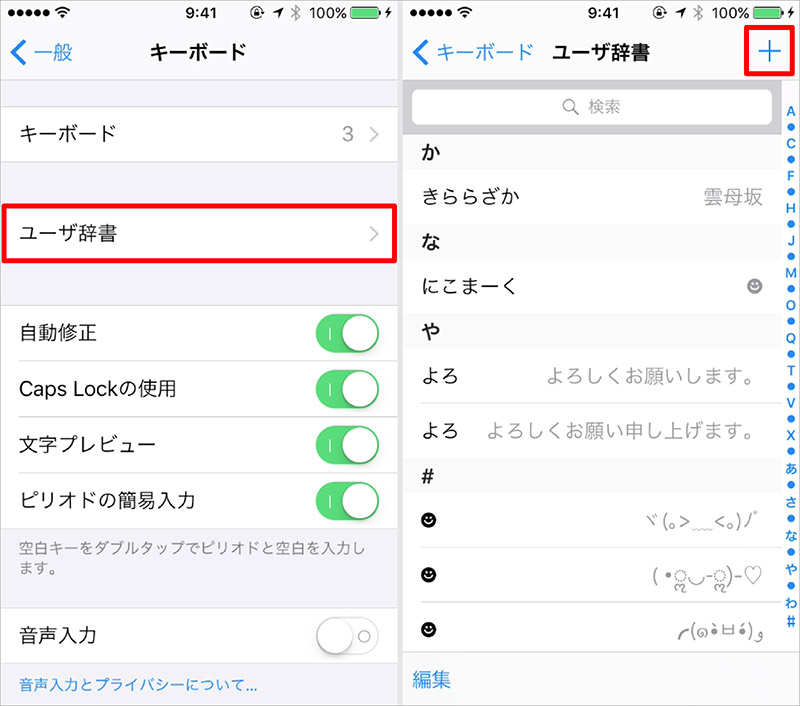
STEP
ユーザ辞書に登録したい単語を入力して保存する。
ユーザ辞書に登録したい単語を入力して保存する。
- 「単語」には登録したい単語を入力する。(予測変換に変換候補として表示させたい単語です。)
- 「よみ」には単語の読みをひらがなで入力する。(「単語」に入力した単語を予測変換候補に表示させるためのキーワードです。)
- 右上にある「保存」をタップして保存する。
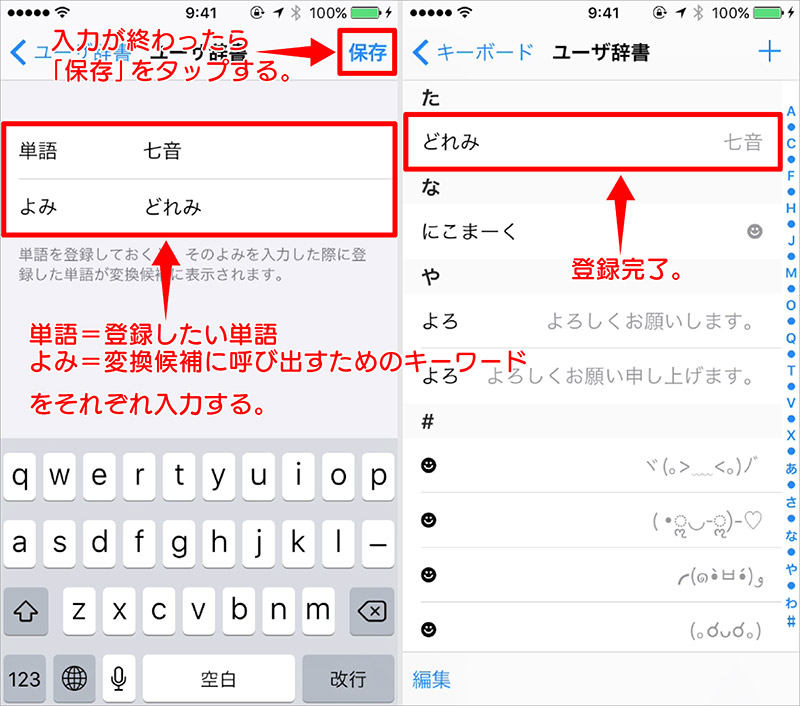
ユーザ辞書に登録できました。
これで予測変換されない単語でも変換候補に表示されるようになります。
メモアプリでどのように予測変換されるのか確認してみましょう。
使い方・予測変換候補の確認
STEP
予測変換候補にユーザ辞書登録した単語を呼び出す。
- ユーザ辞書に先ほど「よみ」に登録した「どれみ」と打つ。
- 変換候補に単語に登録した「七音」が現れるのでタップ。
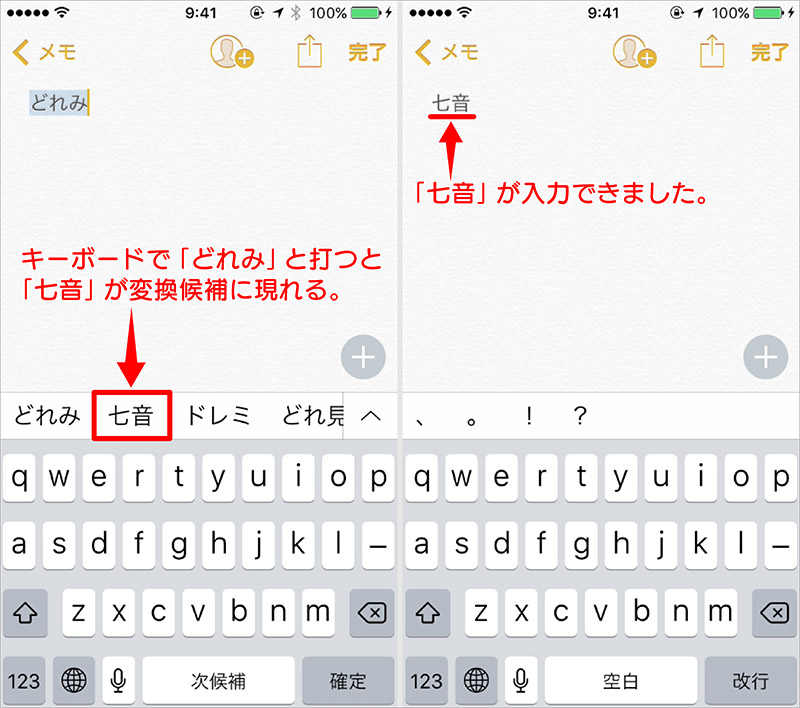
簡単に入力できました。
このように、ユーザ辞書で「よみ」に入力した「どれみ」と打つと「単語」に入力した「七音」が予測変換に変換候補として表示されるようになりました。
予測変換されない名前や地名、またはよく使うURLやメールアドレスなどを登録しておくのも便利な使い方です。
アイデア次第では、iPhoneの操作を快適できますよ!